| CATEGORII DOCUMENTE |
Legaturi siteuri
Legaturile (link-urile) reprezinta, poate, partea cea mai importanta a unei pagini Web. Ele transforma un text obisnuit in hypertext - un nou tip de text, diferit de cel din clasicele pagini de carte, care permite trecerea rapida de la o informatie aflata pe un anumit computer la alta informatie memorata pe un alt computer localizat oriunde in lume.
Pentru a
stabili o legatura cu o alta pagina (un alt fisier) trebuie sa specificam adresa URL a acestuia. URL este un
acronim, de
Exista mai multe etichete HTML care folosesc adresa URL drept valoare pentru anumite atribute: etichetele care introduc legaturi, imagini sau formulare. Toate acestea folosesc aceeasi sintaxa a adresei URL pentru a specifica locatia unei anumite resurse, indiferent de tipul acesteia.
Sintaxa generala a unei adrese URL este:
schema://server_gazda:port/calea_catre_fisier
unde:
schema - reprezinta unul dintre protocoalele de transfer al informatiilor, cum ar fi HTTP, FTP, Gopher, Telnet, etc.
server_gazda - reprezinta identificatorul serverului pe care este gazduit fisierul respectiv. Acest identificator poate fi adresa IP a serverului sau numele sau.
port - reprezinta numarul portului de comunicatie prin intermediul caruia browserul se conecteaza la server. Serverele detin mai multe astfel de porturi, fiecare servind unui alt tip de comunicatie: HTTP, FTP, posta electronica, etc. Portul prestabilit in cazul transferului prin HTTP are numarul 80. Numarul portului trebuie precizat numai in cazul cand acesta este diferit de 80.
calea_catre_fisier - reprezinta localizarea ierarhica a fisierului in sistemul de directoare de pe server. Aceasta consta intr-unul sau mai multe nume despartite prin caracterul '/' (slash)
Iata cateva exemple de adrese URL impreuna cu explicatii referitoare la sintaxa lor:
https://www.autor.com/carti.html
In acest exemplu adresa URL indica documentul HTML numit carti.html care se afla directorul radacina al serverului www.autor.com
https://www.autor.com/
Aceasta adresa indica prima pagina (home page) a aceluiasi server.
https://www.autor.com:8080/
Exemplul de mai sus indica de asemenea spre prima pagina a serverului www.autor.com dar specificand si numarul portului care este diferit de cel prestabilit.
https://www.autor.com/carti.html#webdesign
In acest exemplu este indicata calea spre documentul HTML carti.html aflat pe acelasi server, dar specificandu-se o anumita sectiune a acestui document, sectiune denumita webdesign.
In cazul cand fisierul spre care este facuta legatura este stocat pe propriul calculator se foloseste o adresa URL de forma urmatoare:
file://server/calea_catre_fisier
unde:
server - reprezinta numele computerului pe care este stocat fisierul (acelasi pe care ruleaza browserul). In acest caz, browserul va accesa fisierul folosind facilitatile obisnuite ale sistemului de operare de pe computerul propriu.
calea_catre_fisier - reprezinta localizarea fisierului in structura de directoare conform regulilor sistemului de operare
Numele computerului personal poate fi inlocuit cu numele generic 'localhost'. In acest caz, adresa URL poate avea urmatoarea forma:
file://localhost/calea_catre_fisier
De exemplu fisierul culori.html care este salvat in folderul de lucru Work din My Documents pe computerul personal va avea urmatoarea adresa URL:
file://localhost/C:My DocumentsWorkculori.html
Termenul localhost poate fi omis, deoarece este numele prestabilit al computerului propriu. In acest caz este necesara prezenta unui caracter '/' suplimentar:
file:///C:My DocumentsWorkculori.html
In practica, atunci cand dorim sa adresam un fisier aflat pe computerul propriu putem omite prima parte a adresei URL obtinand urmatoarea forma:
C:My DocumentsWorkculori.html
Atentie!
Se poate observa ca in cazul resurselor stocate pe servere externe, numele directoarelor care fac parte din calea catre resursa sunt despartite prin caracterul '/' (slash).
La fisierele stocate pe computerul propriu, directoarele si subdirectoarele care formeaza calea catre fisier sunt despartite prin caracterul '' (backslash). Cele doua moduri de scriere sunt specifice celor doua sisteme de operare: UNIX, respectiv DOS-Windows.
Deoarece marea majoritate a serverelor Web folosesc sistemul de operare UNIX, calea catre resursele stocate pe ele se scrie respectand conventiile acestui sistem. Mai mult, aceasta conventie s-a extins si la adresele URL referite de pe sisteme Windows. Astfel, daca doriti sa adresati un fisier numit foto.jpg aflat pe discul C: in My Documents folderul Imagini puteti folosi adresa URL:
C:/My Documents/Imagini/foto.jpg
Pentru a putea localiza un fisier in structura ierarhica de directoare, in scopul de a stabili o legatura catre el, se poate folosi adresarea absoluta sau adresarea relativa.
Adresa absoluta a unui fisier contine calea precisa si completa catre fisierul respectiv pornind de la varful ierarhiei de directoare:
C:/Manual HTML/Exemple/culori.html
Fisierul culori.html se afla plasat pe discul C:, in directorul Manual HTML subdirectorul Exemple
Adresa relativa a unui fisier precizeaza pozitia acestuia in raport cu documentul HTML din care este apelat. Vom reveni ceva mai jos asupra acestui subiect.
Pentru a insera legaturi intr-un document HTML folosim eticheta <A> </A>
Eticheta <A> este o eticheta container, prezenta etichetei de inchidere fiind obligatorie.
Atributul obligatoriu al etichetei <A> este href (Hypertext Reference) care primeste ca valoare adresa URL a fisierului cu care dorim sa stabilim legatura. Acest fisier poate fi un document HTML, o imagine sau un fisier de alt tip. Documentul HTML in care este prezenta legatura se numeste sursa iar fisierul catre care este facuta legatura se numeste tinta. Sintaxa etichetei <A> este urmatoarea:
<A href='adresa_URL'>text sau imagine</A>
Intre etichetele <A> si </A> poate fi plasat un text obisnuit sau o imagine. In mod prestabilit textul inclus intre etichetele <A> este afisat subliniat si de culoare albastra iar imaginile au un chenar de culoare albastra. Folosirea etichetei <A> imbricata cu etichete de formatare a textului, fonturi, liste sau tabele se face plasand eticheta <A> in interiorul acestora.
In acest sens, standardul HTML considera incorecta o constructie ca aceasta:
<A href='adresa_URL'><FONT face='tip'>Legatura</FONT></A>
In locul ei vom folosi constructia:
<FONT face='tip'><A href='adresa_URL'>Legatura</A></FONT>
Atentie!
Nu este permisa imbricarea mai multor etichete <A>.
In functie de localizarea tintei (a resursei referite de legatura) putem clasifica legaturile astfel:
legaturi in cadrul aceleiasi pagini (ancore)
legaturi catre o pagina aflata in acelasi folder
legaturi catre o pagina aflata in alt folder
legaturi catre pagini externe
Pentru a facilita navigarea intr-o pagina care contine un text de mari dimensiuni se pot insera in acesta anumite puncte de reper catre care se definesc legaturi. Acestea se numesc ancore.
Pentru a plasa o ancora sunt necesare doua elemente:
Punctul spre care dorim sa facem legatura.
Acesta se defineste inserand in punctul din pagina dorit (de obicei in dreptul unui anumit element din pagina: un titlu, o imagine, o alta legatura, un tabel, etc.) eticheta <A>, insotita de atributul name care primeste ca valoare un nume de identificare atribuit ancorei (de exemplu 'nume_ancora' ). Prin urmare, identificarea punctului spre care se face legatura se realizeaza astfel:
<A name='nume_ancora'> </A>
Legatura propriu-zisa, care se defineste folosind atributul href al etichetei <A>. In exemplul de mai sus, acesta primeste ca valoare '#nume_ancora'. Stabilirea legaturii se realizeaza dupa urmatoarea sintaxa:
<A href='#nume_ancora'>text explicativ</A>
Textul explicativ va fi afisat in mod diferit, in format hyperlink, subliniat si de culoare prestabilita albastra.
In momentul cand se efectueaza click cu mouse-ul pe text explicativ se realizeaza un salt in cadrul paginii, browserul afisand partea din pagina care incepe de la elementul in dreptul caruia a fost inserata ancora.
Atentie!
Prezenta semnului #, plasat inaintea numelui ancorei, este obligatorie. Acesta indica browserului faptul ca este vorba despre o legatura interna, in cadrul paginii. In cazul in care semnul este omis, browserul va cauta acest nume in afara paginii, unde, evident, nu il va gasi.
Pentru a introduce o legatura catre o ancora definita in alt document (alta pagina) aflat in acelasi director, atributul href primeste o valoare de forma:
href='nume_fisier.html#nume_ancora'.
Exemplul 6.1 ilustreaza cele doua situatii. Pentru a exemplifica modul in care poate fi inserata o ancora intr-un alt document si cum poate fi ea referita, am inserat in documentul text14.html ancora <A name='citat'>
Exemplul 6. 1
<HTML>
<HEAD>
<TITLE>legaturi1</TITLE>
</HEAD>
<BODY>
<A name='ancora1'></A>
<H1 align='center'>Ancore definite in acelasi document</H1><HR>
<BR>A<BR>B<BR>C<BR>D<BR>E
<BR>F<BR>G<BR>H<BR>I<BR>J
<BR>K<BR>L<BR>M<BR>N<BR>O
<BR>P<BR>R<BR>S<BR>T<BR>U
<BR>V<BR>W<BR>Z<BR>X<BR>
<A href='#ancora1'>Sus</A>
<BR><BR>
<H1 align='center' >Ancore definite in alt document</H1><HR><P>
Click
<A href='text14.html#citat'>AICI </A>
pentru a deschide un document situat in alta pagina
</BODY>
</HTML>
Observatie
Constructiile de mai jos au acelasi rol, si anume inserarea unei ancore denumita 'ancora1' in punctul din pagina care contine elementul 'ELEMENT'.
<A name='ancora1'>ELEMENT</A>
<A name='ancora1'></A>ELEMENT
In mod normal, eticheta <A> fiind o eticheta container, intre etichetele de deschidere si de inchidere trebuie sa figureze un text. Totusi, in exemplul de mai sus, dorind sa inseram o ancora in dreptul titlului, am folosit cea de-a doua constructie:
<A name='ancora1'></A>
<H1 align='center'>Ancore definite in acelasi document</H1>
Motivul este acela ca este considerata o practica incorecta includerea etichetelor de titlu intre etichetele <A> si </A>.
Se poate utiliza si constructia urmatoare:
<H1 align='center'><A name='ancora1'>Ancore definite in acelasi document</A></H1>
Pentru a realiza o legatura catre o pagina aflata in acelasi director se procedeaza astfel:
<A href='nume_fisier.html'>text explicativ</A>
unde:
href reprezinta atributul care stabileste calea catre tinta cu care se face legatura. Daca fisierul tinta este in acelasi director, atributul primeste ca valoare chiar numele fisierului.
text explicativ - reprezinta textul pe care se face click cu mouse-ul pentru a activa legatura. (De exemplu
Click aici' ). Acest text este afisat diferit fata de restul textului - in general, subliniat si de culoare albastra.
In Exemplul 6.2 este realizata o legatura reciproca intre doua pagini aflate in folderul de lucru Work.
Exemplul 6. 2
<HTML>
<HEAD>
<TITLE>legaturi2</TITLE>
</HEAD>
<BODY>
<H1>Pagina 1 </H1><HR>
<A href='legaturi3.html'>Link catre pagina 2 </A>
</BODY>
</HTML>
Salvati acest exemplu cu numele legaturi2.html iar exemplul urmator (Exemplul 6.3) cu numele legaturi3.html
Exemplul
<HTML>
<HEAD>
<TITLE>legaturi3</TITLE>
</HEAD>
<BODY>
<H1>Pagina 2 </H1><HR>
<A href='legaturi2.html'>Link catre pagina 1 </A>
</BODY>
</HTML>
La fel cum ati procedat si pana acum, deschideti una dintre cele doua pagini cu browserul si testati functionarea legaturii dintre ele.
Ambele documente HTML trebuie salvate in acelasi folder. Veti observa ca atunci cand va aflati in Pagina 1 si faceti click cu mouse-ul pe textul Link catre Pagina 2 se va deschide cel de-al doilea document HTML si invers, legatura dintre cele doua pagini fiind astfel reciproca.
Atentie!
Numele fisierelor care reprezinta valori ale atributului href sunt case sensitive. Acelasi lucru se intampla si cu textul care desemneaza valorile atributului name
Aceasta inseamna ca fisierul legaturi5.html este diferit de fisierul Legaturi5.html iar ancora <A name='ancora1'> este diferita de <A name='Ancora1'>
Pentru a evita greselile, este recomandat sa va denumiti toate fisierele sau numele pentru ancore cu litere mici.
Daca pagina cu care vrem sa facem legatura se afla pe acelasi calculator, dar intr-un alt folder, atunci pentru a preciza pozitia ei in structura de directoare se poate folosi adresarea relativa sau adresarea absoluta.
Adresarea absoluta se realizeaza precizand calea (path) completa, pornind de la directorul radacina, prin care se poate ajunge la fisierul de care vrem sa legam pagina.
De exemplu, daca fisierul culori1.html se afla pe discul C:,in folderul My Documents, in folderul Work, o legatura catre el se va face in modul urmator:
<A href='C:/My Documents/Work/culori1.html>Link</A>
Adresarea relativa precizeaza calea catre documentul cu care facem legatura pornind de la documentul in care ne aflam. Pentru a urca un nivel in structura de directoare se foloseste sirul de caractere '
Exemplu
Sa presupunem ca ne aflam intr-un document HTML numit legaturi2.html plasat in folderul de lucru Work In afara de folderul Work in care lucram, in My Documents se mai afla un folder, numit Imagini ca in structura prezentata in Schema 6.1.
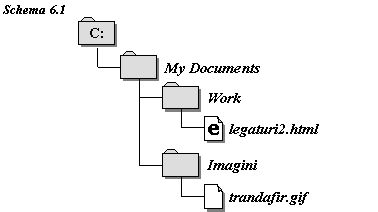
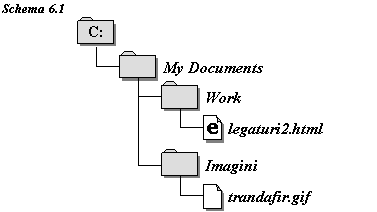
Dorim sa realizam o legatura cu un fisier numit trandafir.gif din folderul Imagini
In acest caz, eticheta <A>, plasata in documentul legaturi2.html, va avea urmatoarea forma:
<A href='../Imagini/trandafir.gif'>Deschide imaginea</A>
Semnificatia este urmatoarea:
Prin folosirea sirului de caractere ' ' (punct punct slash) se urca un nivel in ierarhia de directoare, in raport cu directorul curent. Prin urmare, intrucat folderul curent, in care se afla pagina de pornire este
C:/My Documents/Work, prin utilizarea sirului de caractere '../' se ajunge in folderul parinte, care este C:/My Documents. De aici se continua calea in folderul Imagini, dupa care se specifica numele fisierului din acest folder cu care vrem sa stabilim legatura.
Exemplu
Sa presupunem ca ne aflam in documentul legaturi2.html pozitionat ca in Schema 6.2.
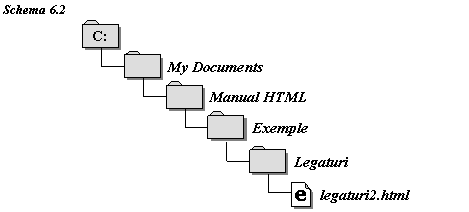
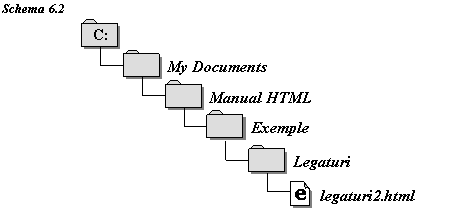
Dorim sa stabilim o legatura cu un fisier numit text2.html care se afla in directorul Exemple (directorul parinte al folderului nostru, Legaturi). Atunci referirea se va face astfel:
<A href='../text2.html'>Link la text</A>
Am urcat un nivel in ierarhie ajungand in directorul Exemple si am specificat numele fisierului cu care dorim sa facem legatura.
Daca fisierul text2.html se afla cu doua nivele mai sus fata de folderul in care lucram, adica daca se afla in folderul Manual HTML, atunci adresarea se face astfel:
<A href='../../text2.html'>Link la text</A>
In general, de cate ori este posibil, este de preferat sa folositi adresarea relativa, pentru ca documentele HTML sa fie portabile (mutarea lor sa nu invalideze legaturile stabilite intre diverse documente).
O legatura catre o pagina externa se realizeaza simplu, prin utilizarea etichetei <A> </A>, specificand adresa URL a paginii ca valoare a atributului href astfel:
href='https://URL_pagina'
Reamintim
ca specificarea adresei URL se poate face fie folosind numele serverului pe
care este stocata pagina fie adresa IP a acestuia. Evident, pentru ca link-ul
sa functioneze, trebuie ca utilizatorul sa fie conectat
In Exemplul 6.4 este stabilita o legatura catre pagina de start Yahoo.
Exemplul 6. 4
<HTML>
<HEAD>
<TITLE>legaturi4</TITLE>
</HEAD>
<BODY>
<H1 align='center'>Link catre Yahoo.com</H1><HR>
<A href='https://www.yahoo.com'> Yahoo!</A>
</BODY>
</HTML>
Aspectul paginii este cel din Figura 6.3
Un atribut util al etichetei <A> este title. Acesta determina aparitia unei mici ferestre (tool tip) in pagina Web cand mouse-ul se afla pe o legatura, fereastra in care este afisata valoarea data acestui atribut, care are astfel menirea de a furniza informatii suplimentare despre semnificatia unei legaturi.
Exemplul 6.5 ilustreaza utilitatea atributului title, asa cum reiese din Figura 6.4
Exemplul 6. 5
<HTML>
<HEAD>
<TITLE>legaturi5</TITLE>
</HEAD>
<BODY>
<H1 align='center'>Atributul title</H1><HR>
<A href='https://www.google.com' title='Legatura catre Google.com'>Google</A>
</BODY>
</HTML>
Am mai discutat despre acest subiect si la capitolul despre culori. In mod prestabilit (default) se utilizeaza trei culori pentru legaturi:
culoare pentru legaturile nevizitate (nu s-a efectuat nici un click pe ele) - albastru
culoare pentru legaturile vizitate (s-a efectuat cel putin un click pe ele) - violet
culoare pentru legaturile active (deasupra carora se afla mouse-ul la un moment dat, dar inca nu s-a efectuat click) - rosu
Pentru a modifica dupa preferinte aceste culori se folosesc cele trei atribute ale etichetei <BODY>
link pentru legaturile nevizitate;
vlink pentru legaturile vizitate;
alink pentru legaturile active.
Valorile pe care le pot lua aceste atribute sunt culori definite prin nume sau conform codului hexazecimal.
Exemplul 6.6 ilustreaza modul cum pot fi modificate culorile legaturilor, asa cum se poate observa din Figura 6.5 care reda aspectul paginii descrise in exemplu.
Exemplul 6. 6
<HTML>
<HEAD>
<TITLE>legaturi6</TITLE>
</HEAD>
<BODY link='yellow' vlink='green' alink='magenta'>
<H1 align='center'>Setarea culorilor pentru link-uri</H1><HR>
<BR>galben pentru legaturi, verde pentru legaturi vizitate si magenta pentru legaturi active<BR>
<A href='legaturi2.html'>Link catre pagina 1 </A><BR>
<A href='legaturi3.html'>Link catre pagina 2 </A>
</BODY>
</HTML>
Intr-o pagina Web se pot afla legaturi care permit lansarea in executie a aplicatiei de expediere a mesajelor electronice a celui care viziteaza pagina. Facand click pe textul care insoteste legatura, programul de posta electronica al vizitatorului paginii se va deschide automat, avand campul adresei destinatarului, 'To:' deja completat cu adresa de mail specificata in pagina. Pentru a realiza acest lucru se foloseste comanda mailto: atributul href primind o valoare ca mai jos:
<A href='mailto:adresa_e-mail'>
Daca pagina este vizualizata cu browserul Internet Explorer iar vizitatorul are instalat un e-mail manager, cum sunt de pilda aplicatiile Microsoft Outlook sau Outlook Expres, activarea legaturii va determina deschiderea unuia dintre aceste programe. In cazul in care managerul de e-mail default este de alt tip decat aplicatia Microsoft, (Eudora, de exemplu) aceasta va porni de asemenea automat, cu o noua pagina Send si cu adresa destinatarului pre-completata.
Daca pagina este vizualizata in Netscape, se va deschide programul de posta electronica incorporat in browser.
In exemplul urmator (Exemplul 6.7), in momentul cand vizitatorul paginii face click pe textul 'Trimiteti un mesaj', aplicatia de posta electronica este lansata automat, prin intermediul serviciului mailto:, iar campul care trebuie completat cu adresa de mail a destinatarului mesajului este de asemenea completat automat cu adresa autor@domeniu.com
Exemplul 6. 7
<HTML>
<HEAD>
<TITLE>legaturi7</TITLE>
</HEAD>
<BODY>
<H1 align='center'>Expediere de mesaje electronice
</H1><HR>
<A href='mailto:autor@domeniu.com' title='adresa mea de mail'>
Trimiteti un mesaj </A>
</BODY>
</HTML>
O pagina Web poate contine legaturi nu doar catre alte fisiere HTML, dar si catre fisiere de orice alt tip, aflate pe calculatorul propriu sau oriunde pe Web. Ca si in cazul legaturilor cu alte pagini (documente HTML) vom folosi eticheta <A> </A>, astfel:
<A href='URL_fisier_destinatie'>text explicativ<A>
Nefiind vorba despre un fisier HTML, browserul nu va putea sa il proceseze, astfel ca va activa procesul de transfer sau de descarcare (download), urmand ca, dupa transferul integral al fisierului, utilizatorul sa il deschida cu un program adecvat.
In Exemplul 6.8, atunci cand se efectueaza click pe legatura se deschide caseta de dialog File download care permite:
salvarea fisierului pe disc sau
deschiderea fisierului in locatia curenta
Exemplul 6. 8
<HTML>
<HEAD>
<TITLE>legaturi8</TITLE>
</HEAD>
<BODY>
<H1 align='center'>Legaturi catre fisiere oarecare</H1><HR>
<A href='html.zip'>
Link catre fisierul download.zip
</A>
</BODY>
</HTML>
Pagina noua, apelata prin activarea unei legaturi se poate deschide in doua moduri, in raport cu pagina sursa:
in aceeasi fereastra
intr-o fereastra noua
In mod prestabilit, legaturile deschid pagina pe care o refera in fereastra curenta. Aceasta inseamna ca daca veti face click pe un link, noua pagina se va incarca in locul paginii deja deschise (in aceeasi instanta a browserului). Pentru a reveni la pagina anterioara trebuie sa apasati butonul Back al browserului.
Acest comportament se poate schimba cu ajutorul valorilor atributului target, asupra caruia vom reveni la capitolul Cadre.
Vom mentiona aici doar doua dintre aceste valori, corespunzatoare celor doua situatii amintite.
Pentru ca pagina apelata sa se deschida intr-o fereastra noua, se utilizeaza sintaxa generica de mai jos, in care atributul target are valoarea '_blank'
<A href='adresa_URL' target='_ blank'>text explicativ</A>
Pentru ca pagina referita sa se deschida in aceeasi fereastra cu pagina sursa, atributului i se asociaza valoarea '_self':
<A href='adresa_URL' target='_self'>text explicativ</A>
Figura 6.8 reda modul in care se deschide o pagina intr-o noua fereastra, asa cum este precizat in Exemplul 6.9.
Exemplul 6. 9
<HTML>
<HEAD>
<TITLE>legaturi9</TITLE>
</HEAD>
<BODY>
<H1 align='center'>Deschiderea paginii in alta fereastra</H1> <HR>
Pagina de mai jos se va deschide intr-o fereastra noua
<P>
<A href='tabel culori.html' target='_blank'>Tabelul culorilor</A>
</BODY>
</HTML>
In foarte multe site-uri ati observat, probabil, existenta, in partea de jos a paginii, a unui bloc de text care contine legaturi catre paginile care compun site-ul, legaturile fiind delimitate de mici linii verticale, ca in exemplul de mai jos:
|Culori| |Fonturi| |Blocuri de text|
Utilitatea acestei bare este evident legata de facilitarea navigarii in site, mai ales in cazurile cand dimensiunea paginii depaseste un ecran. In acest caz, utilizatorul trebuie sa deruleze la citire paginile pe verticala, astfel ca link-urile de pe bara de navigare superioara nu mai sunt accesibile.
O astfel de bara secundara de navigare se poate realiza procedand ca in Exemplul 6.10. Evident, legaturile vor face referire la fisierele HTML dorite de dumneavoastra.
Exemplul 6. 10
<HTML>
<HEAD>
<TITLE>legaturi10</TITLE>
</HEAD>
<BODY>
<H1 align='center'>Bara de navigare</H1><HR>
<H4 align='center'>
<A href='culori1.html'>|Culori|</A>
<A href='fonturi1.html'>|Fonturi|</A>
<A href='text1.html'>|Formatarea textului|</A>
</H4>
</BODY>
</HTML>
Bara verticala inserata intre textele care trimit la paginile respective este de obicei plasata pe tastatura pe aceeasi tasta cu caracterul '' (backslash). Daca doriti ca bara sa faca parte din textul activ, o veti insera intre etichetele <A> si </A>, altminteri ea trebuie plasata in afara acestora, astfel:
|<A href='culori1.html'>Culori</A>|
Adresa URL consta dintr-un sir de caractere care identifica in mod unic o anumita resursa oferind informatii despre numele serverului pe care este stocata acea resursa si despre localizarea ei in structura de directoare de pe server.
Legaturile se introduc intr-un document HTML prin intermediul etichetei container <A> </A> conform urmatoarei sintaxe generale:
<A href='adresa_URL' name='nume' title='text' target='tinta'>text sau imagine</A>
In functie de locul unde este plasat documentul referit exista mai multe tipuri de legaturi:
Legaturi in cadrul aceleiasi pagini (legaturi interne, ancore). Pentru a crea o legatura interna sunt necesari doi pasi: definirea numelui ancorei si stabilirea legaturii .
Legaturi cu pagini aflate in acelasi director. Pentru a stabili o legatura cu o pagina aflata in acelasi director se specifica drept valoare a atributului href chiar numele fisierului HTML.
Legaturi cu pagini aflate in alt director. Pentru a stabili locatia documentului cu care facem legatura se poate folosi adresarea relativa (recomandat) sau adresarea absoluta.
Legaturile externe. In cazul legaturilor externe, atributul href primeste ca valoare adresa URL a paginii respective.
Se pot stabili si legaturi catre fisiere oarecare (nu neaparat documente HTML). La activarea unei astfel de legaturi se deschide fereastra de download a sistemului.
Cu ajutorul comenzii mailto: se lanseaza automat in executie aplicatia de posta electronica a vizitatorului paginii.
a) Eticheta <A> serveste la stabilirea unei legaturi in cadrul aceleiasi pagini
b) Eticheta <A> serveste la stabilirea unei legaturi catre un fisier aflat pe acelasi calculator
c) Eticheta <A> serveste la scrierea textului cu caractere Arial.
a) name
b) href
c) file
<H2><A name='#gr'>Greseala</A><H2>
a) Nu este nici o greseala.
b) Ar fi trebuit formulat:
<H2><A name='gr'>Greseala</A></H2>
c) Ar fi trebuit formulat:
<A name='#gr'></A><H2>Greseala</H2>
<A name='sectiunea1'>Sectiunea 1</A>
a) Insereaza o ancora in pagina si defineste numele ei.
b) Stabileste o legatura in cadrul paginii.
c) Stabileste o legatura la fisierul sectiunea1.html
<A href='../contact.html'>Contact</A>
este localizat in:
a) acelasi director ca si fisierul curent
b) directorul parinte al fisierului curent
c) directorul aflat cu doua nivele mai sus decat directorul curent
<A name='fundal'></A>
In acest caz, constructia corecta pentru a face legatura spre ea din cadrul unui alt document aflat in acelasi director este:
a) <A href='#fundal'>Background</A>
b) <A href='culori.html_fundal'>Background</A>
c) <A href='culori.html#fundal>Background</A>
a) de culoare albastra si subliniata
b) de culoare rosie
c) subliniata
a) Nu este permisa imbricarea mai multor etichete <A>.
b) Nu este permisa schimbarea culorilor legaturilor.
c) Nu este permisa referinta la alte fisiere decat fisierele HTML.
a) <A href='https://www.books.com'>
b) <A href='file://www.books.com'>
c) <A href='books.com'>
<A href='mailto:utilizator@domeniu.com>Send mail</A>
Daca se executa click pe textul Send mail
a) Se deschide pagina www.domeniu.com
b) Se deschide programul de mail al vizitatorului paginii.
c) Se deschide casuta de mail cu adresa specificata.
|
Politica de confidentialitate | Termeni si conditii de utilizare |

Vizualizari: 1386
Importanta: ![]()
Termeni si conditii de utilizare | Contact
© SCRIGROUP 2025 . All rights reserved